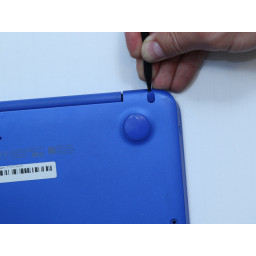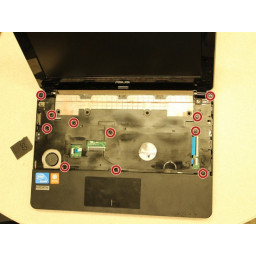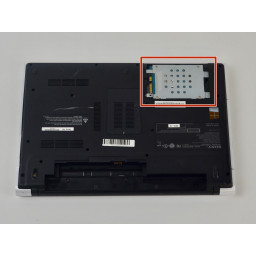Ваша заявка или вопрос будут отправлены 10-ти наиболее подходящим по сферам деятельности сервисным центрам Москвы. Всего в Москве - 5 191 сервисный центр, которые ремонтируют 374 вида техники.
Замена трекпада HP Stream 11-r014wm

- ВКонтакте
- РћРТвЂВВВВВВВВнокласснРСвЂВВВВВВВВРєРСвЂВВВВВВВВ
- Viber
- Skype
- Telegram
Шаг 1
Используйте пластиковый spudger для удаления двух продолговатых винтовых крышек на нижней части компьютера.
Используйте пластиковый spudger, чтобы удалить четыре резиновые ножки.
Чтобы снять ножки, вы должны сломать клеевой шов, удерживая их.
Шаг 2
Удалите одиннадцать 5-миллиметровых винтов корпуса со дна компьютера с помощью крестовой отвертки № 00.
Шаг 3
Переверните компьютер и откройте его.
Используйте пластиковый spudger, чтобы отодвинуть лицевую панель клавиатуры от основания. Приподнимите края, соблюдая осторожность, чтобы не защемить spudger слишком далеко под лицевой панелью (потенциально повреждая внутренние компоненты).
Рамка плотнее всего возле шарнира.
После того, как лицевая панель освободится, не поднимайте ее с основания.
Шаг 4
Найдите два ленточных разъема и кабель ZIF под клавиатурой.
С помощью пинцета отсоедините оба ленточных кабеля и разъем ZIF.
Шаг 5
Переверните клавиатуру, чтобы найти трекпад.
Шаг 6
Используйте пластиковый spudger, чтобы удалить черный пластиковый язычок, удерживающий разъем ZIF.
Черный пластиковый язычок может бесконтрольно выскочить.
Используйте пинцет, чтобы вынуть разъем ZIF.
Снимите кабель ZIF с трекпада.
Шаг 7
С помощью крестообразной отвертки № 00 открутите три 2,25-миллиметровых винта от трекпада.
Отогните ленту, закрывающую два винта.
С помощью крестообразной отвертки № 00 открутите три 1,5-миллиметровых винта от трекпада.
Шаг 8
Используйте пластиковый spudger, чтобы поднять трекпад от клавиатуры.
Комментарии
Пока еще нет ниодного комментария, оставьте комментарий первым!
Также вас могут заинтересовать
Вам могут помочь


Лаборатория ремонта